Membuat Kalender Dengan Menggunakan Template Excel
Template Kalender Excel - Tanggal dan waktu merupakan salah satu unsur yang sering ditemui dalam Excel.
Selain dengan rumus kita juga bisa menampilkan tanggal melalui Kalender.
Dalam Excel ada beberapa cara untuk membuat Kalender tersebut.
Salah satunya adalah dengan menggunakan template yang ada atau yang sudah disediakan oleh Excel.
Membuat Kalender Dengan Template Excel
Seperti yang disebutkan diatas bahwa dalam Excel setidaknya ada tiga cara untuk menampilkan Kalender.
Cara pertama menggunakan rumus dan Conditional Formatting.
Cara yang kedua menggunakan Calender Control yang ada dalam Tab Developer.
Cara yang ketiga mengguakan template yang ada dalam Excel.
Baca Juga : Cara Membuat Kalender di Excel
Untuk cara pertama dan kedua saya sudah membahasnya dalam artikel sebelumnya.
Dalam pembahasan ini ada dua buah template yang akan kita jadikan contoh.
Pertama template Kalender Bulanan sedangkan Template yang kedua Kalender Tahunan.
1. Membut Kalender Dengan Template Bulanan
Pembahasan pertama kita akan menampilkan Kalender dengan posisi Bulanan.
Tampilan Kalendernya adalah sebagai berikut :
Dalam gambar diatas terlihat bahwa Kalender dibuat setiap Bulan atau 1 Bulan dalam 1 Sheet.
Langkah - langkah mendapatkan template ini adalah sebagai berikut :
- Klik atau kunjungi halaman berikut ini : Template Kalender Bulanan
- Klik tombol Unduh
- Tunggu prosesnya sampai dengan selesai
Setelah template berhasil didapatkan selanjutnya mari kita buka template tersebut dalam Excel.
Baca Juga : Cara Menggunakan Template Dalam Microsoft Excel
Dalam Excel ada beberapa cara untuk membuka template dan salah satunya adalah sebagai berikut :
- Klik tombol Office Button
- Klik New dan akan muncul kotak dialog
- Dalam Kotak Dialog New Workbook klik New from Existing dan akan muncul kotak dialog
- Dalam kotak dialog New from Existing Workbook cari template yang tadi sudah kita simpan
- Selanjutnya klik Template tersebut
- Klik Create New
Sampai dengan langkah diatas template Excel sudah berhasil kita buka.
Untuk mengubah Tahun silahkan ketik didalam Cell K5 yang ada disebelah kanan Kalender bulan pertama.
Selain dapat mengubah Tahun dalam template ini kita juga bisa mengubah hari awal dalam Kalender tersebut yang letaknya ada pada cell L5.
2. Membuat Kalender Dengan Template Tahunan
Template Kalender yang kedua akan menampilkan Tanggal dalam satu Tahun pada 1 Sheet Excel saja.
Tampilannya adalah sebagai berikut :
Seperti yang terlihat dalam gambar diatas Kalender dalam template ini langsung ditampilkan untuk jangka waktu 1 Tahun.
Untuk mendapatkan template ini langkah - langkahnya adalah sebagai berikut :
- Klik atau kunjungi halaman berikut ini : Template Kalender Tahunan
- Klik tombol Unduh
- Tunggu prosesnya sampai dengan selesai
Untuk cara membuka template Kalender ini langkahnya sama dengan yang dijelaskan diatas.
Jika ingin mengubah Tahun Kalenderny silahkan geser menu slider yang ada dibagian atas sebelah kiri pada Kalender tersebut.
Selain dua template ini masih banyak template - template lain yang bisa kita gunakan.
Silahkan pilih sesuai dengan kebutuhan kita saat mengolah data dalam Excel.
Itulah pembahasan kita kali ini tentang cara membuat kalender dengan menggunakan template Excel dan semoga artikel ini bermanfaat untuk semua pembaca.

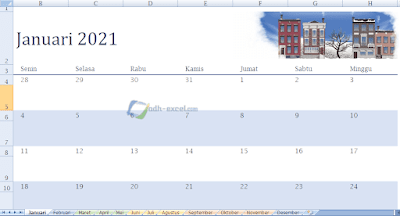
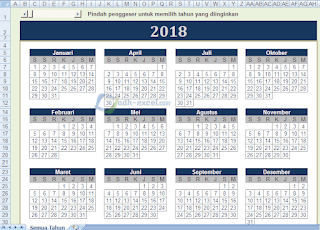
Post a Comment for "Membuat Kalender Dengan Menggunakan Template Excel"